Uansett om du er en erfaren eller ny iPhone-bruker, er det viktig å holde oversikt over batteriytelsen. Selv om det fortsatt er uklart hva den maksimale støtten for hurtiglading er selv på iPhone 16-serien, med iOS 18, kan du vite om du har brukt en treg lader på iPhone eller ikke, alt takket være den nye “Slow Charger”-advarselen.
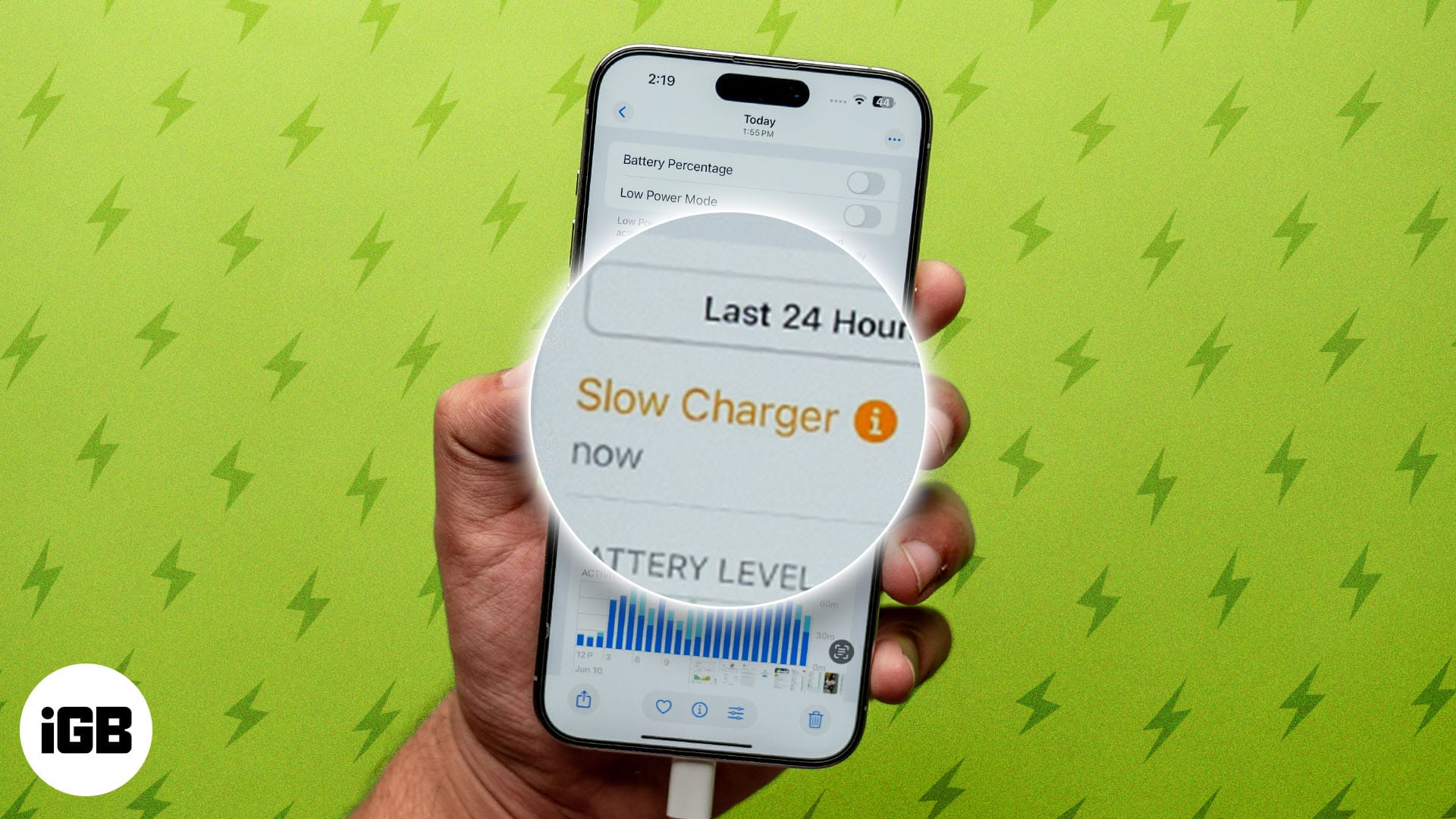
Fortsett å lese for å finne ut hvordan “Slow Charger”-advarselen kan hjelpe med å oppdage en treg lader og hvordan du fikser den på iPhone.
Hva betyr “Slow Charger”?
“Slow Charger” er en advarselsmelding som du ser på Batteriinnstillinger-siden på din iPhone (som kjører iOS 18) når du lader eller har ladet den med en langsom lader. Det innebærer at ladeklossen eller -kabelen din ikke kan levere den optimale ladningen, kanskje fordi de ikke støtter hurtigladestandarden som moderne iPhones er i stand til.
Selv om det ikke er noen skade å lade din iPhone med en treg lader, vil du synes det er frustrerende når du har det travelt og trenger en rask batteriøkning. Enkelt sagt, en 5-watts lader kan ta opptil 4 timer å lade en iPhone 16 helt, mens en 20-watts lader kan redusere denne tiden til 1,5 time. Også intensive oppgaver, som 4K ProRes-videoopptak, kan tømme batteriet mye raskere enn en treg lader kan fylle på, noe som kan føre til raskere forringelse av batterihelsen.
Som sådan er det lurt å bruke minst en 20-watts lader for å fylle opp dine moderne iPhones.
Slik identifiserer du om du har brukt en treg lader på iPhone
For å sjekke om iPhone har oppdaget en treg lader i løpet av de siste 24 timene, gå til Innstillinger → Batteri. Her vil du se en batteriladingsgraf som plotter din iPhones batteriprosent over de siste 24 timene, slik at du kan overvåke lade- og uttømmingshastigheter. Over denne grafen kan du se om det er en “Slow Charger”-advarsel eller ikke. Hvis den er der, har iPhone-en din oppdaget en treg lader.
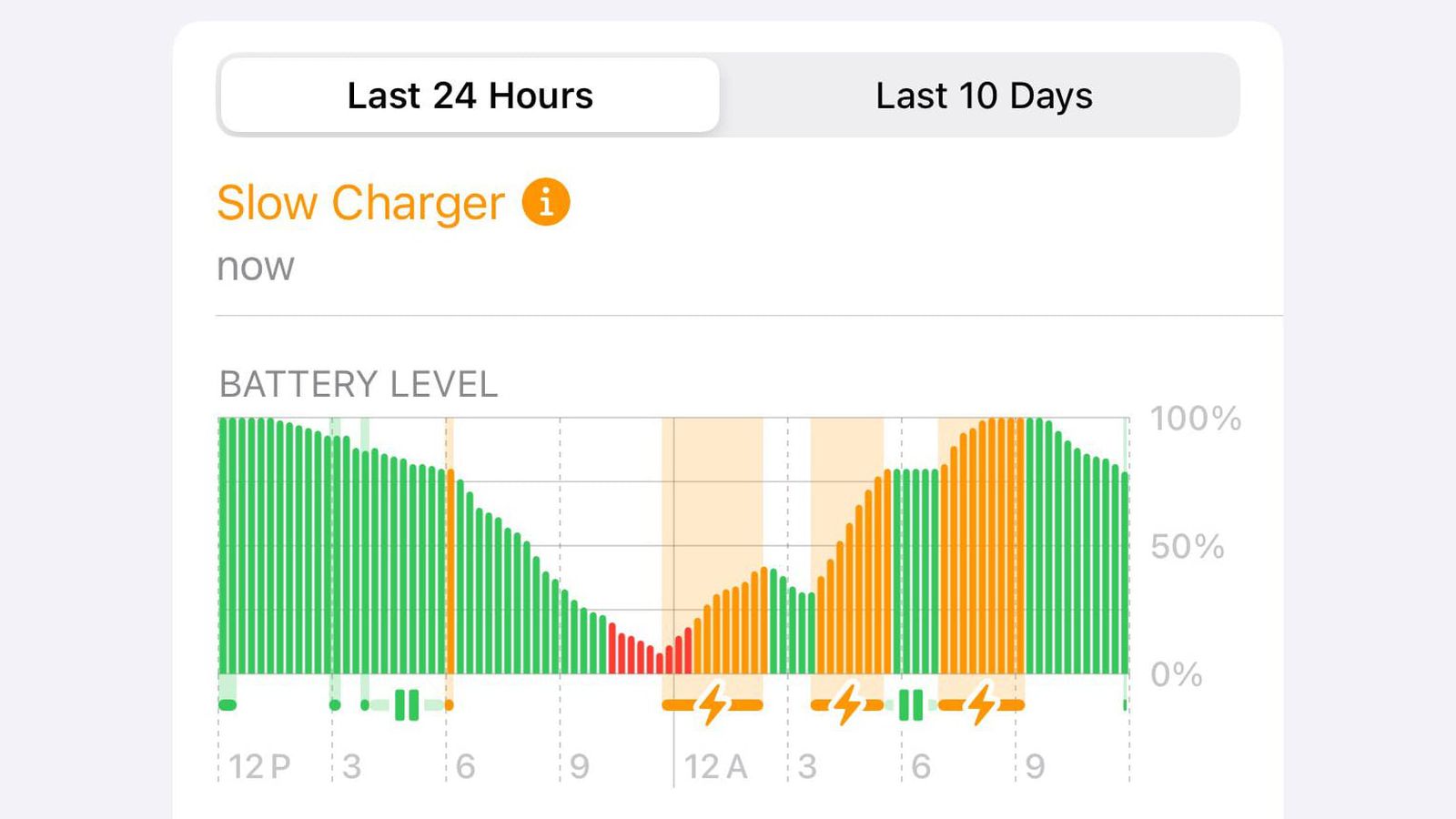
Hvis iPhone-en din er koblet til en langsom lader i det aktuelle øyeblikket, vil du se en nå-tekst under advarselsmeldingen for langsom lader. Men hvis meldingen langsom lader er der, men nå-teksten mangler, må du studere de forskjellige fargene i ladegrafen for å finne ut når du brukte en treg lader på iPhone. Her er hva hver farge representerer:
- Grønn: Batterinivået er over 20 %
- Rød: Batterinivået er under 20 %
- Gul: iPhone er i lavstrømmodus
- Oransje: En treg lader er oppdaget
For å vite når din iPhone oppdager en treg lader, sjekk ut linjene under hovedstolpediagrammet, som angir tidspunkter når enheten lader.
Hvordan fikse “Slow Charger” advarsel på iPhone
Nå som du vet hvorfor iPhone-batteriet kan være i en langsom ladertilstand, er det på tide at du lærer hvordan du løser dette frustrerende problemet, hopper over ventetiden og får iPhone til å lade med en raskere hastighet igjen. Her er noen måter å fikse “Slow Charger”-advarselen på din iPhone:
- Bruk en MFi-sertifisert adapter og kabel: Apple anbefaler kun en MFi-sertifisert adapter og kabler, som f. Apple 20W USB-C lader og Apple USB-C til USB-C eller USB-C til Lightning-kabelfor å hurtiglade din iPhone. En ladekloss eller kabel av dårlig kvalitet kan ikke levere den optimale ladningen din iPhone er i stand til og kan til og med skade den.
- Koble direkte til en stikkontakt: Lading av iPhone via en USB-port på datamaskinen eller lavstrøms USB-hub kan redusere ladehastigheten betydelig. Gjør det til en vane å alltid lade iPhone via en stikkontakt gjennom en MFi-sertifisert adapter og kabel.
- Se etter skadet tilbehør: Hvis du bruker en MFi-sertifisert adapter og kabel og problemet vedvarer, må du sjekke for slitasje, for eksempel revet kabel, bøyde kontakter eller en adapter som ikke fungerer. Slik slitasje kan forstyrre strømforsyningen, noe som gjør at iPhone-en din lades sakte.
- Rengjør ladeporten: Dessverre, avhengig av miljøet du bruker eller lagrer iPhone i, er ladeporten på iPhone utsatt for å samle støv og rusk. Dette akkumulerte støvet eller rusk kan føre til at ladeporten ikke kobles ordentlig til ladekabelen. Så bruk en myk børste eller trykkluft for å rengjøre iPhones ladeport.
- Begrens iPhone-bruk under lading: Unngå å bruke iPhone mens den er koblet til laderen og la den hvile. Bruk av iPhone mens den lader kan øke varmen, noe som kan bremse eller stoppe ladingen helt.
Rask bane til full lading…
“Slow Charger”-advarselen er en nyttig batterifunksjon i iOS 18 som er ment å sikre at du bruker en passende lader for å fylle på iPhone-batteriet. Jada, det kan være frustrerende å se det, men å bytte til en kompatibel MFi-sertifisert ladekloss og -kabel er vanligvis alt som skal til for å fikse det. Hvis problemet vedvarer, er det beste alternativet å kontakte Apple Support.
Har du møtt “Slow Charger”-problemet på din iPhone som kjører på iOS 18? Del dine erfaringer og løsninger i kommentarene nedenfor!
Andre interessante artikler:
- Hvilken lader bruker iPhone 16? Komplett guide til ladealternativer
- Slik sjekker du antall batterisykluser på en iPhone
- Slik lader du iPhone 16 i bilen